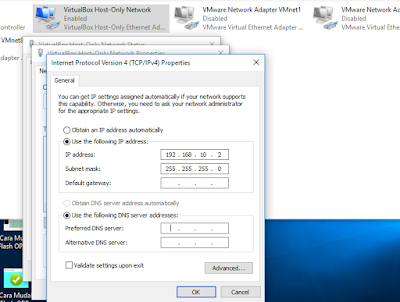Cara Konfigurasi Ip Address Di Debian 8 Jessie (Network) - Setelah anda menginstall debian 8 jessie (Baca : Cara Install Debian 8 Jessie Lengkap), maka konfigurasi yang pertama kali dilakukan yaitu konfigurasi Ip Address, karena dengan ip address inilah server anda dapat diakses oleh client nantinya.
Langsung saja masuk ke debian nya, jangan lupa masuk sebagai root, atau super user, karena user root yang berhak untuk konfigurasi.
Jika sudah langsung saja masuk ke file interfaces yaitu dengan cara ketik
root@lizarifan:~# nano /etc/network/interfaces
Jangan sampai salah ketik, karena jika salah maka yang muncul hanyalah tampilan blank atau tidak ada isinya sama sekali, hanya layar hitam saja.
Jika sudah masuk ke file interfaces, ubah beberapa script seperti dibawah ini.
auto eth0Atau lebih jelasnya lihat gambar dibawah ini
iface eth0 inet static
address 192.168.10.1
netmask 255.255.255.0
Kok cuma address sama netmask ?
Jika anda bertanya begitu jawabannya yaitu karena dengan menggunakan address dan netmask sudah dapat dikenali oleh komputer lain yang tersambung satu jaringan. Kecuali anda ingin koneksi dengan jaringan yang berbeda maka perlu ditambahkan gateway.
Jika sudah kemudian simpan file dengan cara tekan CTRL + O, dan untuk keluar ketik CTRL + X.
Jangan lupa untuk selalu restart setiap kali selesai konfigurasi agar konfigurasi baru dapat berjalan, caranya yaitu dengan mengetik.
root@lizarifan:~# service networking restartUntuk cek hasil konfigurasi yaitu dengan mengetik
root@lizarifan:~# ifconfig
Sebenarnya sampai sini sudah selesai konfigurasi IP Address pada debian 8, namun saya sekalian akan menyampaikan cara agar debian di virtualbox dapat terhubung dengan windows nya. Caranya cukup mudah, secara garis besar yaitu dengan mengatur adapter dan sesuaikan ip nya.
Masuk ke pengaturan jaringan vm yang berjalan, kemudian pilih yang host-only
Jika sudah sekarang tingaal masuk pengaturan jaringan di windowsnya, ketika anda menginstall virtualbox secara otomatis akan bertambah satu adapter baru, yaitu adapter host-only. Adapter inilah yang digunakan untuk membangun koneksi dari virtualbox dengan windows.
Silakan klik kanan dan pilih propertise kemudain double klik yang ipv4, atur ip address yang satu jaringan dengan ip debian server, karena jika berbeda jaringan maka tidak akan terhubung.
Jika sudah maka saya pastikan antara windows dan debian yang berada di virtualbox sudah terhubung, anda bisa mengecek koneksi dengan cara ping masing masing ip. Disini saya contohkan ping dari windows ke debian nya.
Ping reply tersebut menunjukan tanda berakhirnya artikel ini, jika masih ada kesulitan mengenai konfigurasi ip address pada debian 8 ini, anda bisa tanyakan di kolom komentar. Atau yang ingin sharing lebih lengkap dengan saya silakan hubungi melalui kontak.